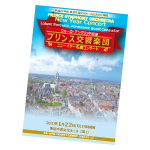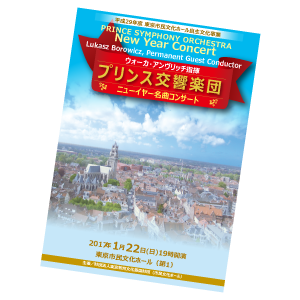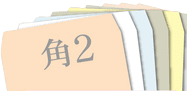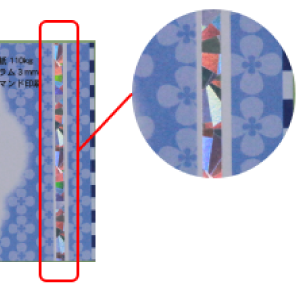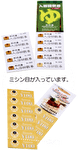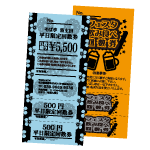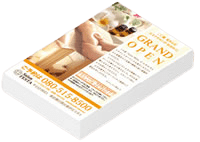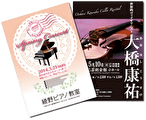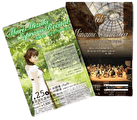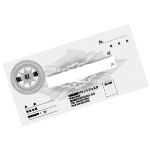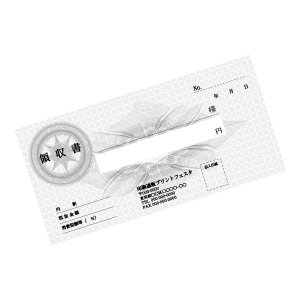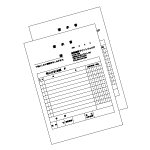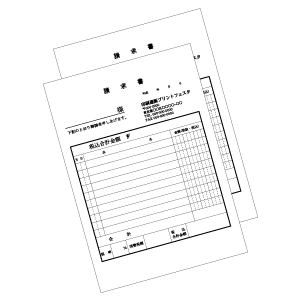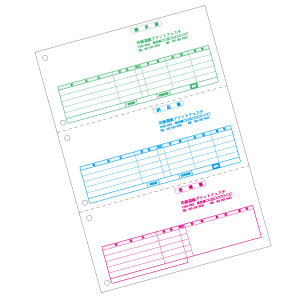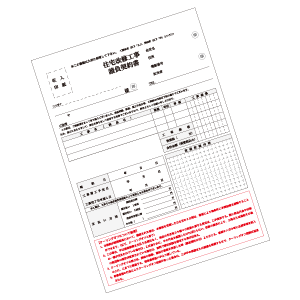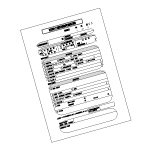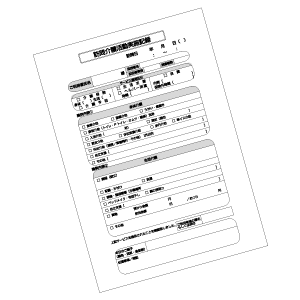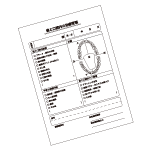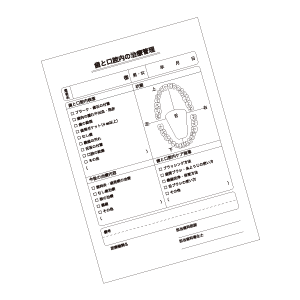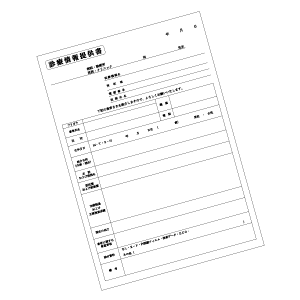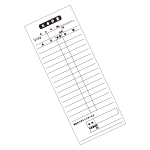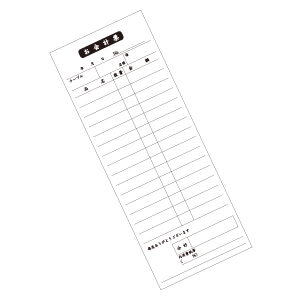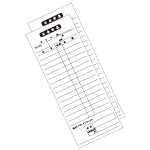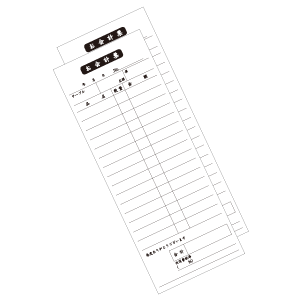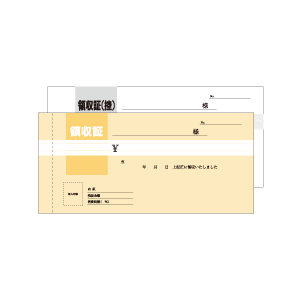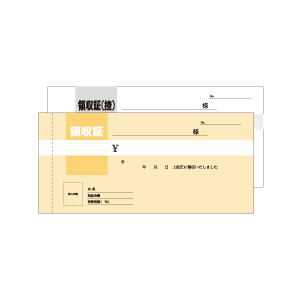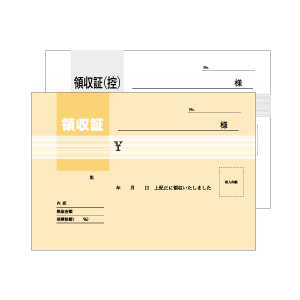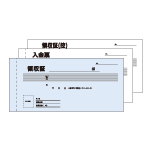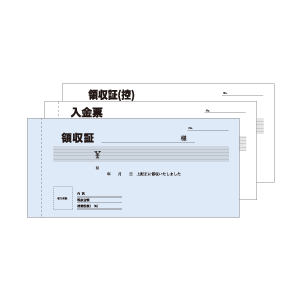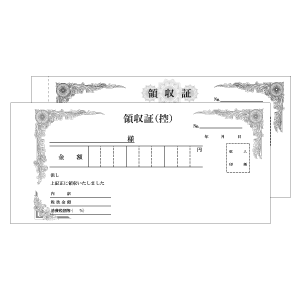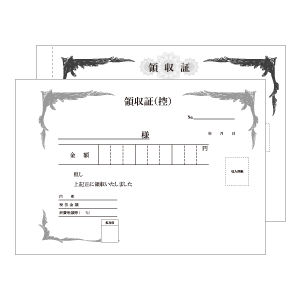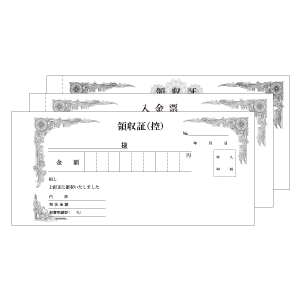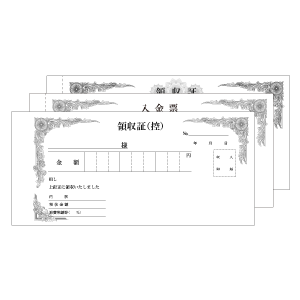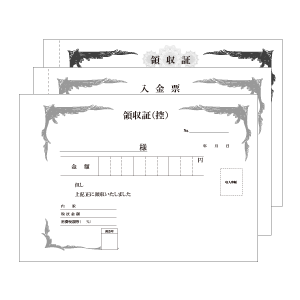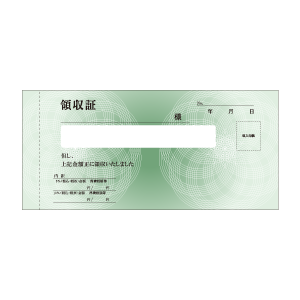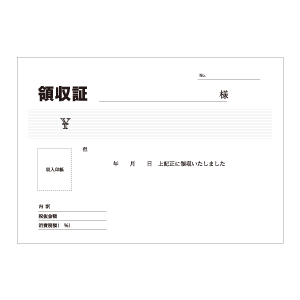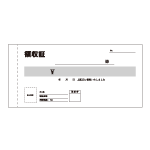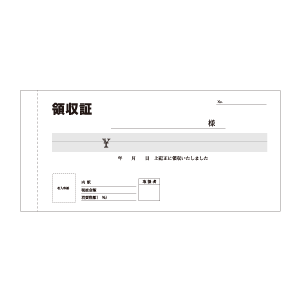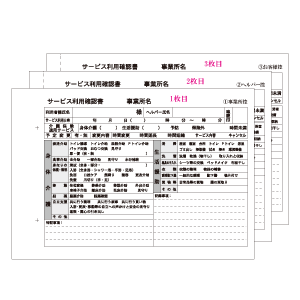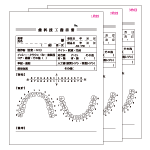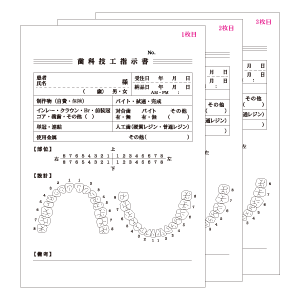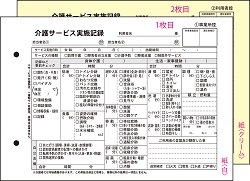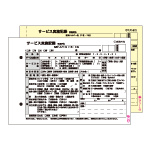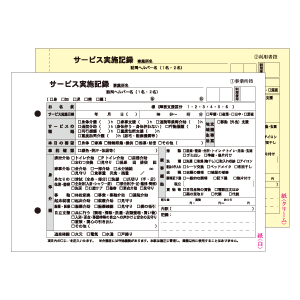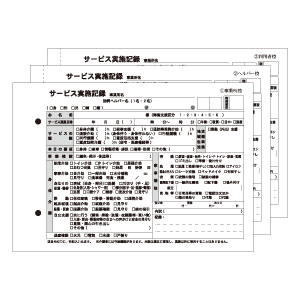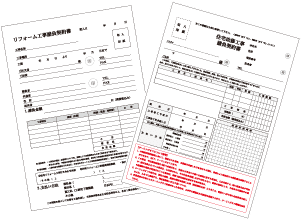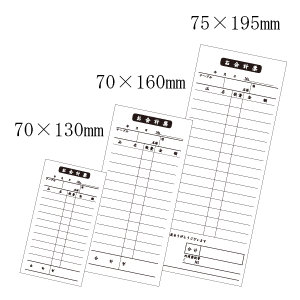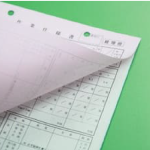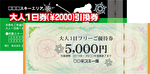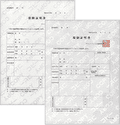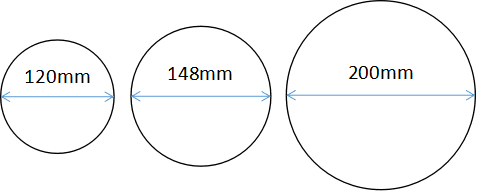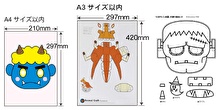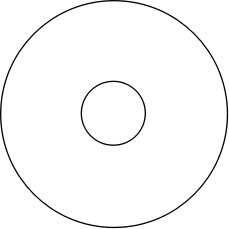データ作成の注意点
・伝票印刷で、「金赤」/「印鑑」の色について
1.「金赤(印鑑)」、「群青」、「草」、「DICカラー」の特色を使用する2色以上の伝票印刷は、下記の注意点を必ずご確認ください。
実際の印刷では、DIC159の色が、当社の「金赤」/「印鑑」を印刷する色に近いです。
- 色は、レイヤーごとに分けて、レイヤー名には、使用する色を記入してください。
- レイヤーは全て「乗算」にして、デザインを作成してください。下図をご確認してください。
- 「金赤」→マゼンタ
-
テキストを使用している各レイヤーは、スマートオブジェクトにしてください。
※スマートオブジェクトにされる前のデータは、必ず保管してください。
「金赤(印鑑)」の特色を使用する2色以上の伝票印刷

▲レイヤーは、「黒色」・「印鑑」の2つのレイヤーを作成。
チャンネルは、黒部分のデザインがブラックのみ ・ 印鑑部分がチャンネルがマゼンタのみで作成してください。

▲黒色は、上図のようになります。デザイン時には、レイヤーは黒色が選択されています。
チャンネルは、ブラックのみとなります。

▲印鑑は、上図のようになります。デザイン時には、レイヤーは印鑑が選択されています。
チャンネルは、マゼンタのみとなります。

・伝票印刷で、「群青」の色について
1.「群青」の特色を使用する2色以上の伝票印刷は、下記の注意点を必ずご確認ください。
実際の印刷では、DIC579の色が、当社の「群青」を印刷する色に近いです。
- 色は、レイヤーごとに分けて、レイヤー名には、使用する色を記入してください。
- レイヤーは全て「乗算」にして、デザインを作成してください。下図をご確認してください。
- 「群青」→シアン
-
テキストを使用している各レイヤーは、スマートオブジェクトにしてください。
※スマートオブジェクトにされる前のデータは、必ず保管してください。
「群青」の特色を使用する2色以上の伝票印刷

▲レイヤーは、「黒色」・「印鑑」の2つのレイヤーを作成。
チャンネルは、黒部分のデザインがブラックのみ ・ 群青部分がチャンネルがシアンのみで作成してください。

▲黒色は、上図のようになります。デザイン時には、レイヤーは黒色が選択されています。
チャンネルは、ブラックのみとなります。

▲群青は、上図のようになります。デザイン時には、レイヤーは群青が選択されています。
チャンネルは、シアンのみとなります。

・伝票印刷で、「草」の色について
1.「草」の特色を使用する2色以上の伝票印刷は、下記の注意点を必ずご確認ください。
実際の印刷では、DIC572の色が、当社の「草」を印刷する色に近いです。
- 色は、レイヤーごとに分けて、レイヤー名には、使用する色を記入してください。
- レイヤーは全て「乗算」にして、デザインを作成してください。下図をご確認してください。
- 「草」→シアン
-
テキストを使用している各レイヤーは、スマートオブジェクトにしてください。
※スマートオブジェクトにされる前のデータは、必ず保管してください。
「草」の特色を使用する2色以上の伝票印刷

▲レイヤーは、「黒色」・「草」の2つのレイヤーを作成。
チャンネルは、黒部分のデザインがブラックのみ ・ 草部分がチャンネルがシアンのみで作成してください。

▲黒色は、上図のようになります。デザイン時には、レイヤーは黒色が選択されています。
チャンネルは、ブラックのみとなります。

▲群青は、上図のようになります。デザイン時には、レイヤーは草が選択されています。
チャンネルは、シアンのみとなります。

印刷データの作成ポイント
「印刷データの作成ポイント」を、さらに詳しくご説明いたします。是非ご参考にしてみてください。